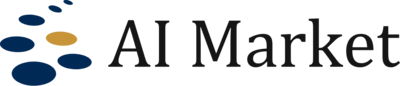【カンタン】Midjourneyで超クオリティの高いアニメ風画像を作る方法
最終更新日:2025年07月05日

Midjourneyは、アメリカ本社の生成AI(ジェネレーティブAI)企業で、画像生成モデルを提供するAI企業として非常に注目されています。
Midjourneyが提供する生成AIシステムを使うと、
今回は、Midjourneyを利用してアニメ画像を超簡単に作る方法を解説します。もちろんアニメ画像以外にも様々な画像を生成することが可能です。
応用編として、画像読み込みを行い、参考画像に近い画像を生成する方法(i2i)をこちらの記事で紹介していますので、よろしければご覧ください。
Midjourneyを利用すれば、こんなアニメ動画も作ることができます。(Midjourneyで生成した画像を元にRunwayで動画化しています。)
Midjourney × Runwayで、約16秒の4コマ動画を作ってみました。
「不思議な種を見つけて、植えたら大きな花が咲いた」というシンプルなものですが、画像を動画化するだけで、ストーリーっぽさがなんとなく表現できました。… pic.twitter.com/8suI2fiv3i
— 森下佳宏|国内外の最新AI・TECHトレンドを発信💬 @BizTech (@ymorishita) January 15, 2024
もちろん、Midjourneyの動画生成機能V1 Video Modelを使ってアニメ動画を生成することもできます。
目次
Midjourneyでの画像の作り方
Midjourney Discordサーバへ登録
まずは、MidjourneyのDiscordサーバへ登録する必要があります。下記から登録を行ってください。(尚、Midjourneyは2023/3に無料版の利用を停止しているため、画像を生成するには有料プランの契約が必要です。プランは後述)
https://discord.com/invite/midjourney
以下のような画面が表示されますので、「Midjourneyに参加する」をクリックして参加してください。
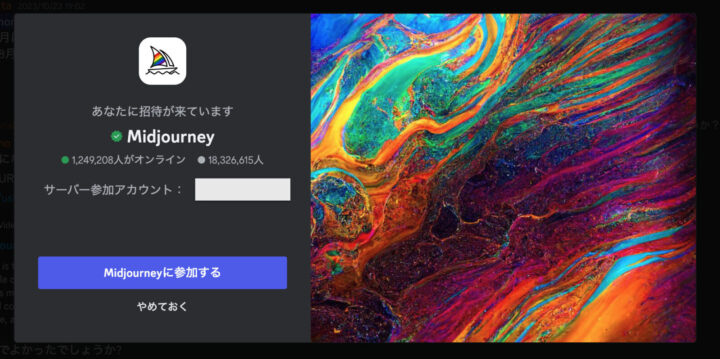
参加すると、以下の画面が表示されますので、「Getting Started」のチャンネルへ移動してください。
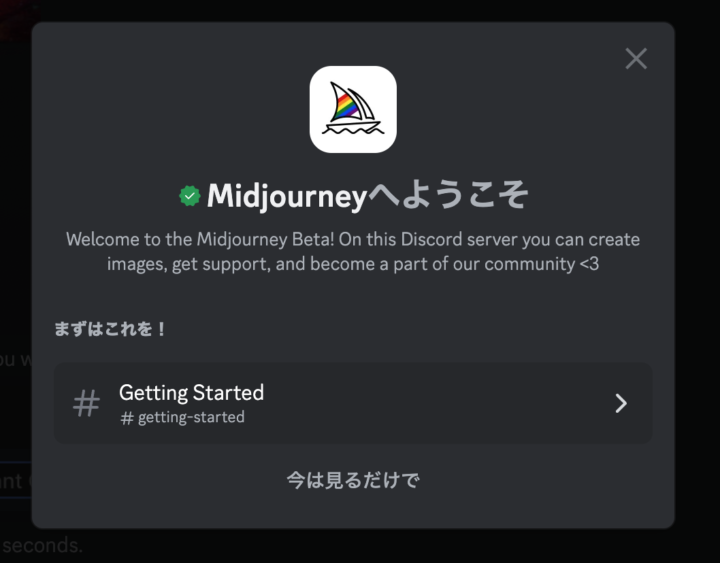
選択が完了すると、以下の画面が表示されます。
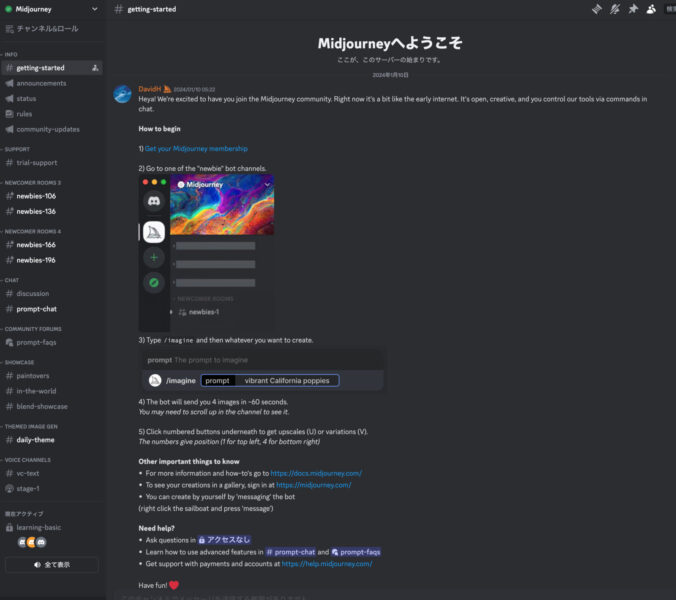
有料登録がされていないと、画像を生成することができません。
「Get your Midjourney membership」のリンクがありますので、ここから有料登録を行ってください。
Midjourneyの有料プラン
Midjourneyは現在以下のプランを提供しています。
Basicプランでは月額8ドルで利用が可能です。
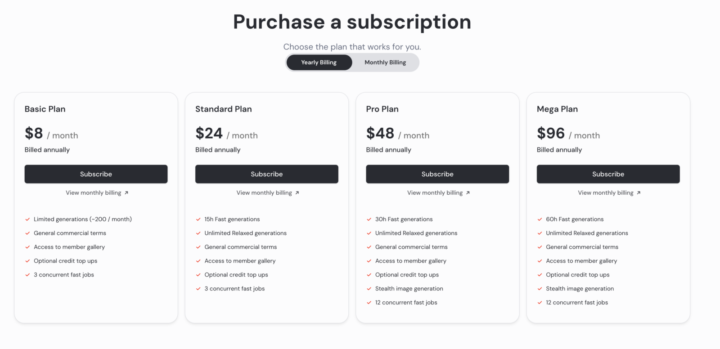
有料会員登録を行うと、個人のダイレクトメッセージでMidjourneyを利用することができるようになり、ここで画像を生成することが可能です。
MidjourneyのDiscordサーバ内「general」チャンネルでも画像を生成することが可能ですが、ダイレクトメッセージであれば、画像を誰にも見られずに生成することができます。
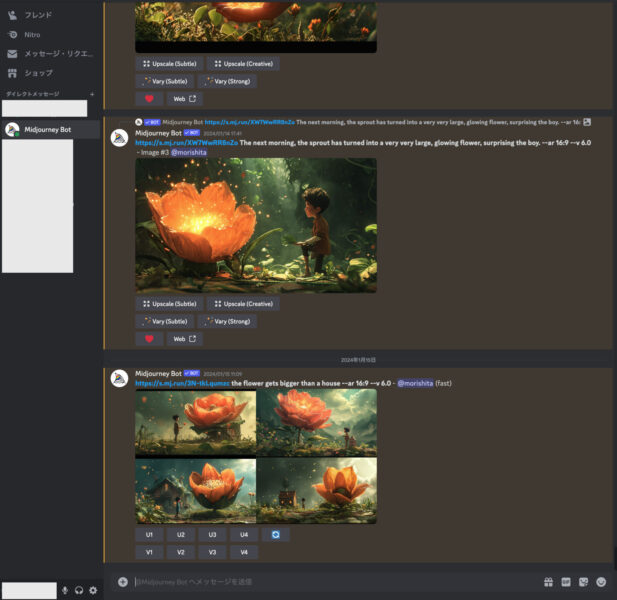
Midjourneyでの画像生成方法
メッセージのやり取りが行えるようになったら、早速画像を作ってみましょう。
以下のコマンドを入力して、スペースを押してください。
/imagine
すると、「prompt」と表示され、続けてテキストを入力することができるようになりますので、ここにどのような画像を生成したいかを英語で入力します。
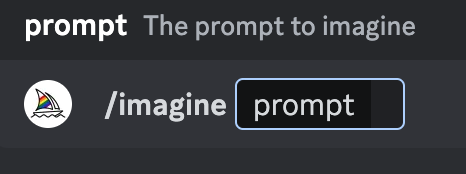
今回は例として、a beautiful girl is working at officeと入力してみました。すると、徐々に画像が生成されていく過程を見ることができます。
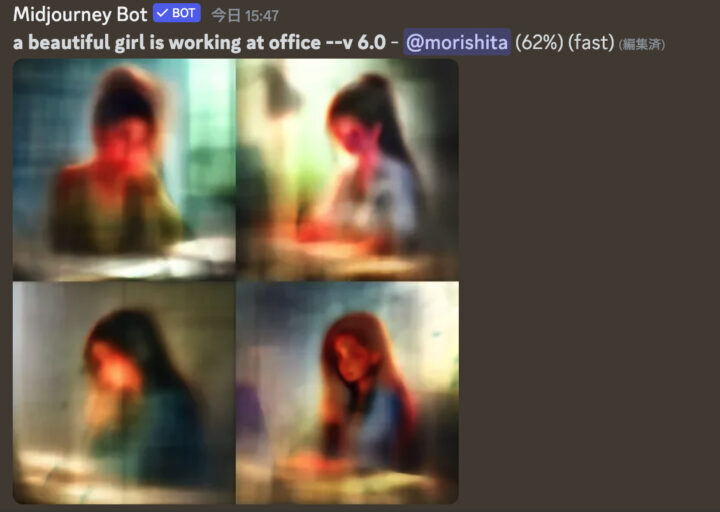
完成すると以下のように表示されます。非常にクオリティの高い画像が生成されました。
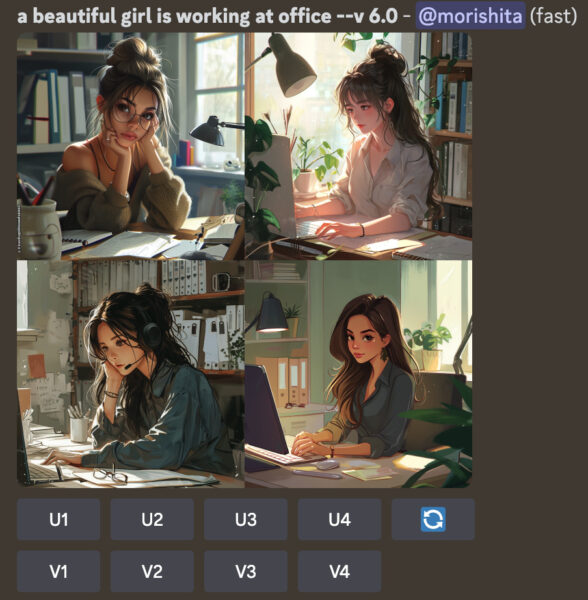
画像の下のボタンの意味は下記です。詳細は後述しています。
・U1(左上)〜U4(右下):1つの画像を指定して出力
・V1(左上)〜V4(右下):1つの画像をベースに指定して再度4枚生成
サイズを指定したい場合は、以下のように「–ar」を付けてプロンプトを入力します。
a beautiful girl is working at office --ar 16:9
すると以下のようにサイズが変更された画像を生成することができます。

これがMidjourneyの基本的な画像生成方法です。(他にもいろいろなパラメータがありますが、ここでは割愛します。)
アニメ風画像を作る
Midjourneyには、画像を生成するためのAIモデルがいくつか提供されています。
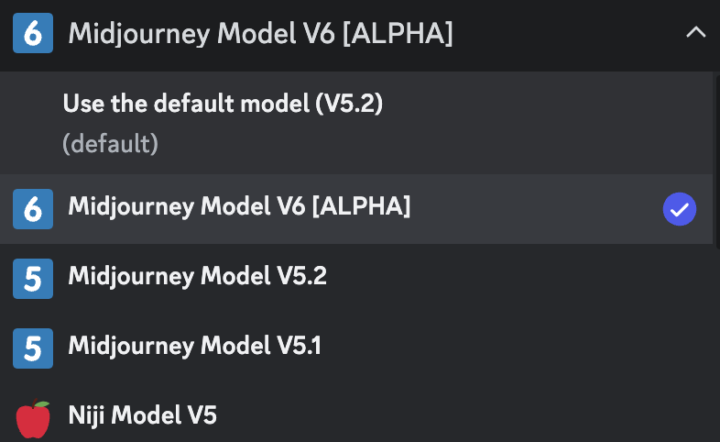
現在の最新版は「V6」モデルで、非常に高精度な画像を生成することが可能です。アニメ風画像を生成したい場合は、上記画像の一番下の「Niji Model V5」を選択します。この設定を表示するために、まずは以下のコマンドを入力してEnterを押してください。
/settings
すると以下のような画面が出てきますので、ここで「Niji Model V5」を選択してください。
Niji Modelは、「niji・journey(にじジャーニー)」と呼ばれる生成モデルで、二次元アニメ風イラストの作成に特化したモデルです。
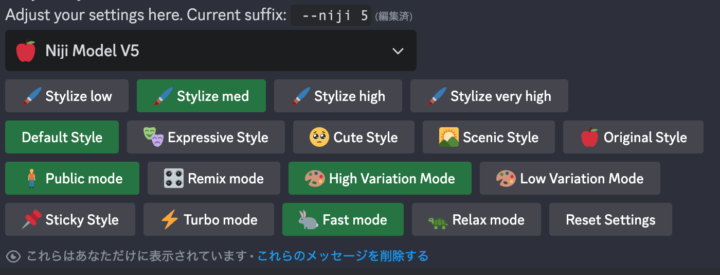
そのまま先程と同じように、/imagineとプロンプトを入力すれば、アニメ風の画像を生成してくれます。例えば、先程と同じプロンプトを試してみて生成された画像がこちらです。
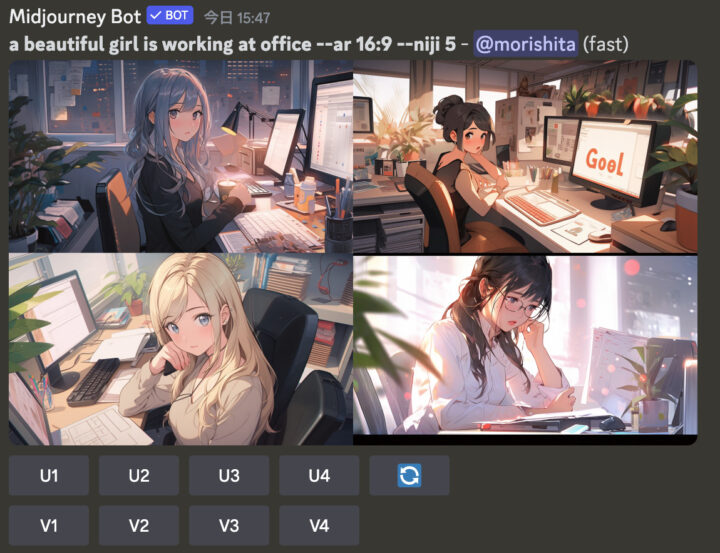
「V6」でも非常に高精度な画像が生成されましたが、「Niji Model V5」を選択すると、アニメ風の画像が生成されたことがわかりますね。
(お気づきの方もいらっしゃるかもしれませんが、プロンプトの最後に「–niji 5」のようにパラメータを設定すれば、設定でバージョンを変更しなくても生成モデルを変更することができます。)
生成画像のパターンを作る
先程、生成した画像の下にU1などのボタンが表示されていることを説明しましたが、例えば作成した画像を1つ指定して、複数のバリエーションを作ることができます。
まず今回は、U3の画像を指定します。すると以下のように左下の画像が拡大表示されました。
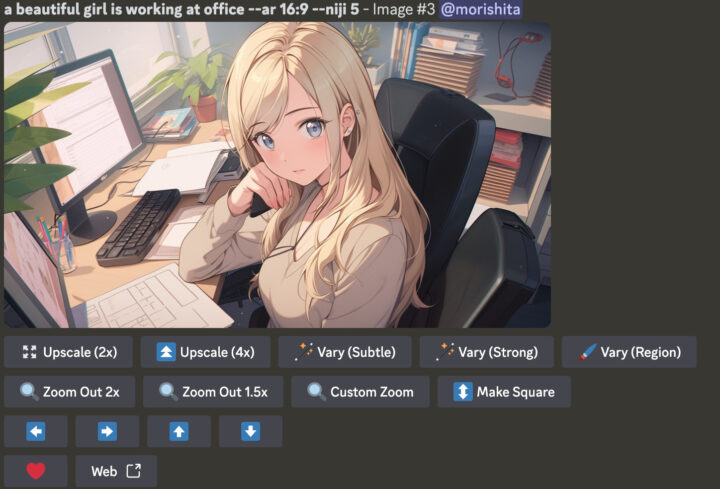
Vary(Subtle)
Vary(Subtle)を押すと、基本的な構成をそのままに、4バリエーションの画像を生成してくれます。

Vary(Strong)
Vary(Strong)を押すと、被写体の雰囲気はそのままに、角度や背景など、いろいろなバリエーションを生成してくれます。

Zoom Out 2x
Zoom Out 2xを押すと、対象画像を引きで撮影したようが画像を4パターン生成してくれます。背景などに写っているものが変わります。

Upscale 4x
Upscale 4xを押すと、画像を4倍高精度化してくれます。実際に画像をダウンロードしないとわからないレベルですが、細部が非常にシャープに生成されています。ダウンロードすると、サイズは1456*816だったものが、5624*3264まで大きくなっています。

みなさんもぜひMidjourneyでいろいろな画像を生成してみてください!
Midjourney アニメ画像生成についてよくある質問まとめ
- Midjourneyで画像を生成する基本的な手順は何ですか?
Midjourneyで画像を生成する基本的な手順は以下の通りです。
- MidjourneyのDiscordサーバーに参加する
- 有料プランに登録する
imagineコマンドを入力する- 生成したい画像の説明(プロンプト)を英語で入力する
- Enterキーを押して画像生成を開始する
- Midjourneyでアニメ風の画像を生成するにはどうすればいいですか?
アニメ風画像を生成するには以下の手順を踏みます。
settingsコマンドを入力して設定画面を開く- 「Niji Model V5」を選択する
- 通常通り
imagineコマンドでプロンプトを入力する - または、プロンプトの最後に「–niji 5」を追加する
- Midjourneyで生成した画像のバリエーションを作る方法は?
生成した画像のバリエーションを作る方法には以下があります。
- Vary(Subtle): 基本的な構成を維持しつつ微妙な変化を加える
- Vary(Strong): 被写体の雰囲気を保ちながら大きな変化を加える
- Zoom Out 2x: 画像を引いた構図で再生成する
- Upscale 4x: 画像を4倍高精細化する
これらのオプションは生成された画像の下に表示されるボタンから選択できます。
まとめ
いかがでしたでしょうか?
今後も、様々なAIサービスを実際に試して解説を行っていきたいと思いますので、よろしければツイッターフォローをお願い致します!

AI Market を運営するBizTech株式会社の代表取締役です。本アカウントでは、最新の生成AIツールの使い方やノウハウを中心に発信していきます!国内外のAIトレンドを発信する𝕏(旧Twitter)アカウントもぜひフォローお願いします!
𝕏:@ymorishita
BizTech株式会社HP:https://www.biz-t.co.jp/